Word2007繁简体转换 Word2007如何巧用繁简体转换
如果公司与台湾等客户合作,那么在与台湾公司交流的时候,经常就会使用到繁体字,只在发文档的时候,也需要简体字转换成繁体字,那么word2007繁简体转化的过程,有哪些比较好用的方法和技巧呢?今天我们就一起来好好的了解一下吧。
Word2007繁简体转换——如何巧用繁简体转换功能
1.我们以词组“博客”为例。台湾称之为“部落格”。首先切换到“审阅”标签,点击“中文简繁转换项”中的“简繁转换”按钮,这时会弹出一个“中文简繁转换”的对话框,接着点击右下角的“自定义词典”按钮。
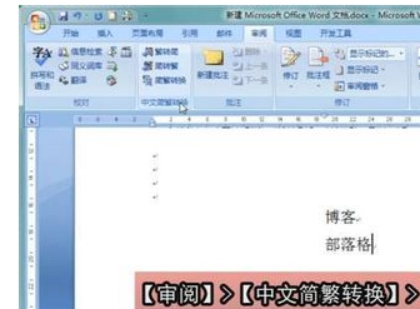
2.在弹出的自定义词典窗口中,在“转换方向”栏中设置为“简到繁(双向)”,在“添加或者修改”栏中输入简体文字的内容,如“博客”,在“转换为”栏中输入繁体文字的内容,这时需要把输入法切换到繁体输入状态,输入“部落格”,然后在“词性”栏中选择“名词”,完成后点击“修改”按钮即可。
如何在word文档中进行繁转简体字转换
1.打开word文档,点击审阅按钮
2.找到繁转简按钮,点击
3.繁体字将全部转换成简体字

以上就是word2007繁体与简体之间有哪些转换的方式和技巧的所有内容,这点我们也就可以看出,这两种具体的转化是非常简单的,不过在转换之后一定要检查文章是否有错别字,如果大家还想了解更多与之有关的内容,欢迎关注我们优词网的官网。



 400-685-0732
400-685-0732
